こんにちは、クロスメディアアーティストの辻敦尊(つじあつたか)です。
第四回となる今回は基本操作として覚えておきたいオブジェクトのグループ化やブーリアンによる合成について説明したいと思います。
※この連載では「Vue xStream 2016 R2」を使って説明を進めていきます。
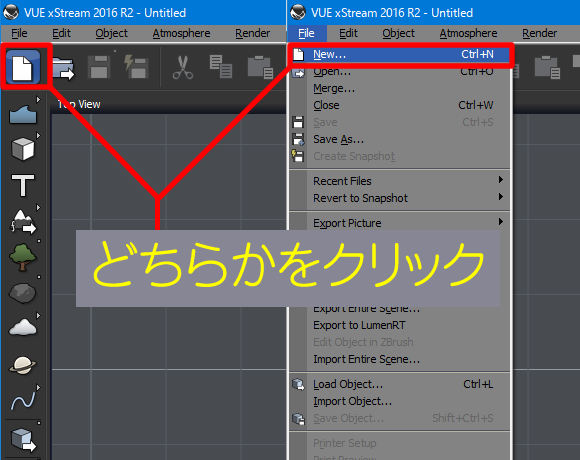
`````````````````````````````````````````````````````````````````````````````````````````````````````
※この連載では「Vue xStream 2016 R2」を使って説明を進めていきます。
それでは、今回はVue画面の上端にあるツールバーの中から【New...】アイコンをクリックまたはVueの【File】メニューから【New...】を選択した状態から説明をスタートしたいと思います。
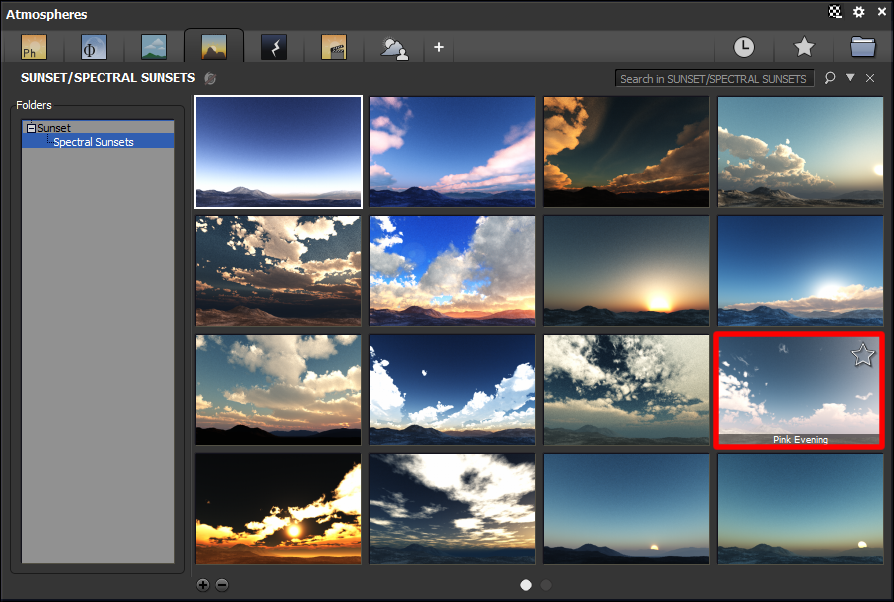
上記操作をおこなうと【Atmospheres】ダイアログが表示されてくるので今回は例として【Pink Evening】を選択してみます。
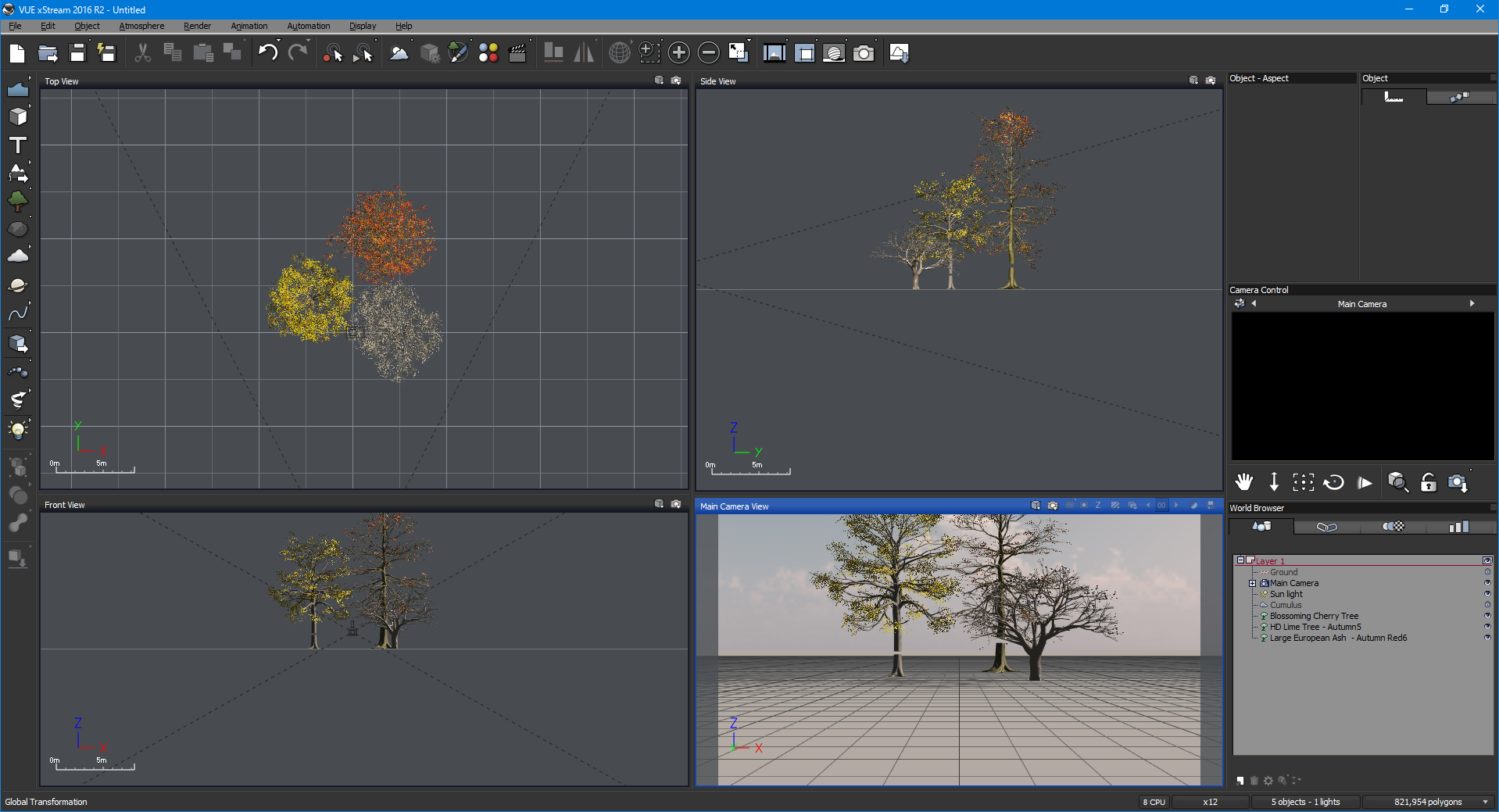
※ここで選んだ大気の設定は後からも変更可能なので先ずは明るめのものを選ぶようにしてみるのが良いのではないかと思います。
■オブジェクトのグループ化について
前回までの説明にも樹木や岩などのオブジェクトが登場してきましたが、それらオブジェクト同士の位置関係などは一度決めたら簡単に変更できない方が都合良い場合もあります。そのした目的のために用意されている機能がオブジェクトのグループ化になります。
ここでは試しに下図のような感じに樹木を3本描いてみましょう。

※オブジェクトの配置やサイズの調整方法などについては前回までのメルマガ記事内容を参考にして下さい。
手順1.【World Browser】の【Objects】タブを選択し、樹木のオブジェクト名をShiftキーを押しながら3つとも選択します。
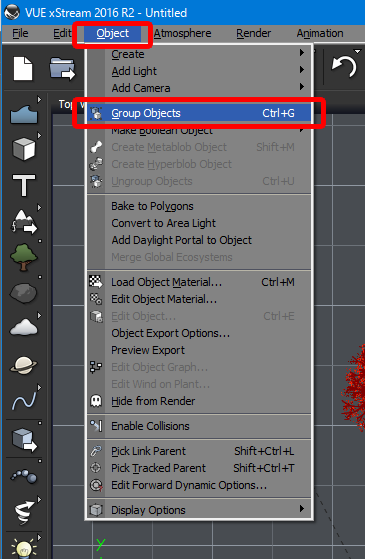
手順2.選択が出来たら【Object】メニューから【Group Objects】を選択。
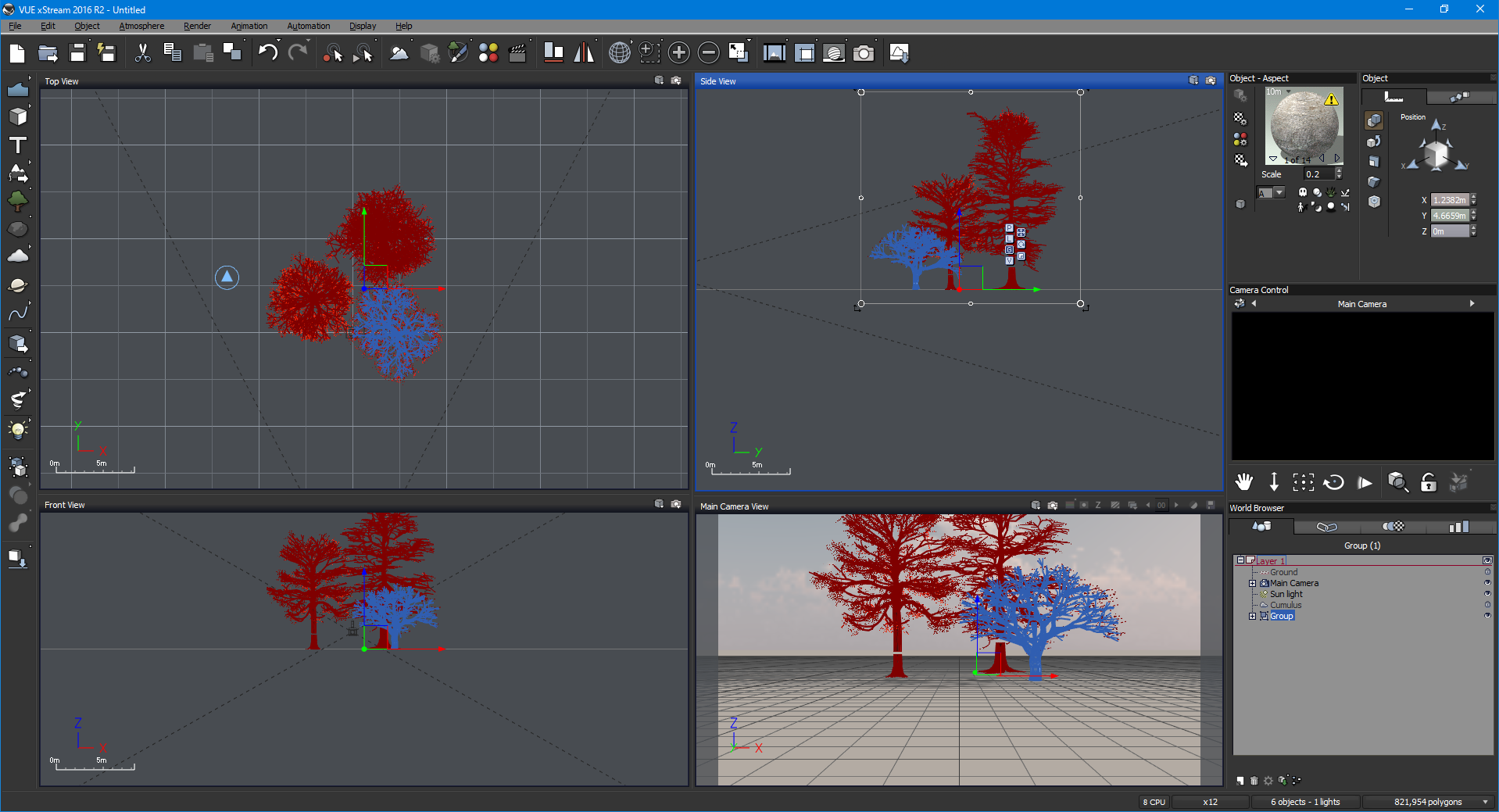
※これはよく使う操作なのでショートカット(Ctrl+G)を覚えておくと良いと思います。
さあ、正しくグループ化がおこなえたか確認するためにグループ化した3つの樹木のうちどれか1つを【Side View】から選択してみましょう。すると下図のように同時に3つのオブジェクトが選択され、ギズモマニピュレータもグループに対して操作できる状態になっていると思います。
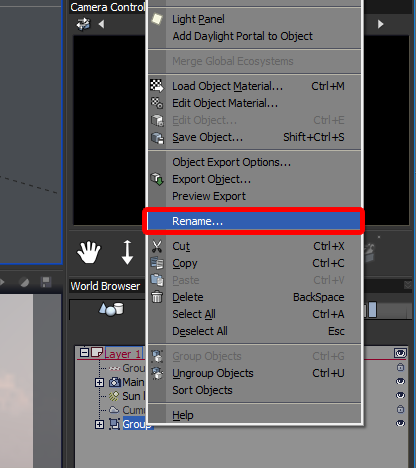
そして、【World Browser】の【Objects】タブ内のオブジェクト名称も「Group」と付けられツリーの階層構造にも変化が生じたと思います。この名称は名前部分を右クリックし、【Rename...】を選ぶと任意の名称に変更も可能です。
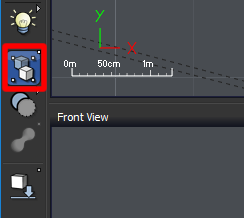
なお、一度グループ化したオブジェクトに対してグループ解除をおこないたい場合はグループ化したオブジェクトを選択した状態で【Object】メニューから【Ungroup Objects】を選択するだけです。※ショートカットは(Ctrl+U)。
アドバイス!!
グループ化またはグループ解除の操作は上記操作の他にも左端のツールバーから【Group Objects】アイコンまたは【Ungroup Objects】をクリックする事でも同じ結果が得られます。

■簡単なブーリアンによる合成について
グループ化の説明に続いて今度はオブジェクト同士を合体させたり、削ったりする「ブーリアン」による合成について説明したいと思います。
画面を解りやすくする為にまた先ほどと同様【New...】アイコンをクリックして新規シーンを準備した状態から説明していきましょう。
そして岩のオブジェクトを2つ準備します。

※オブジェクトの配置やサイズの調整方法などについては前回までのメルマガ記事内容を参考にして下さい。
手順1.2つの岩のオブジェクトを重なるように動かします。
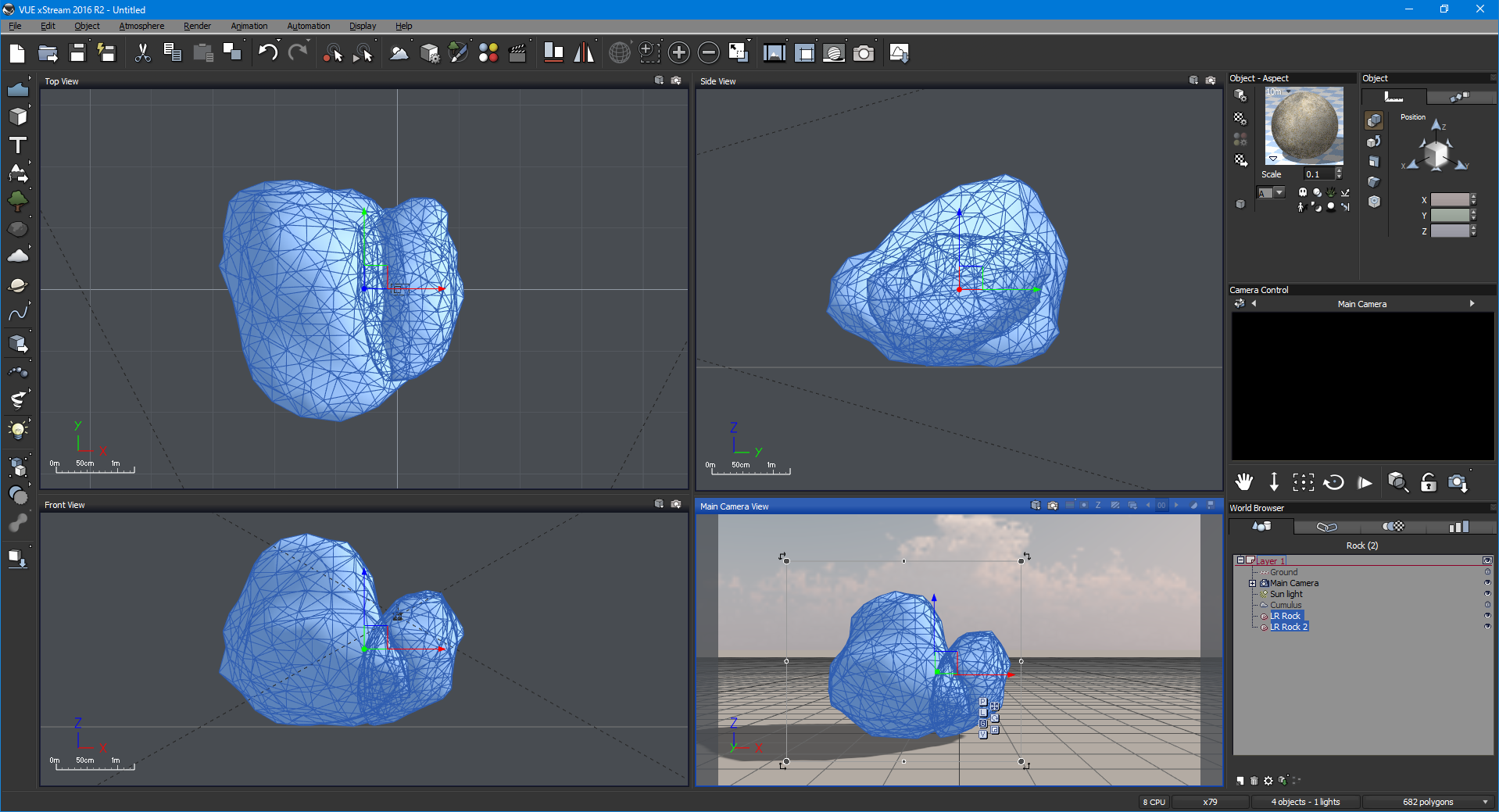
手順2.次に2つの岩を両方選択します。
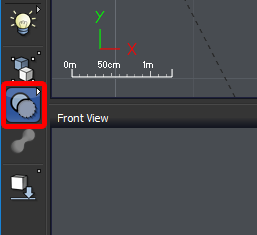
手順3.すると左端のツールバーの下辺りに位置する【Boolean】アイコンがアクティブになるので長押しまたは右クリックし続けます。
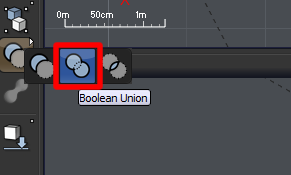
手順4.上記操作をおこなうと下図のようにアイコンが3つ横並びに表示されてくるので真ん中の【Boolean Union】を選択します。
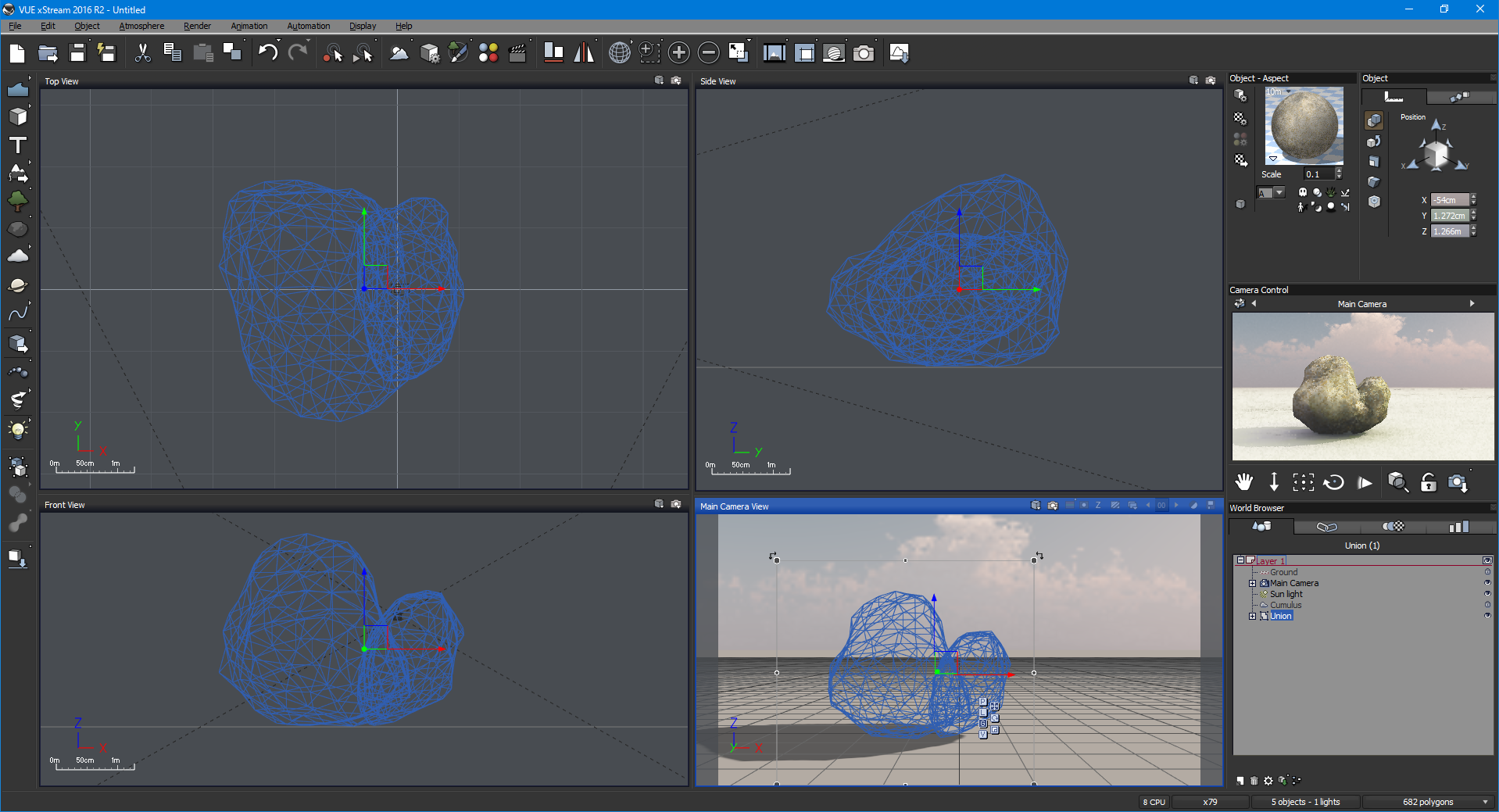
どうでしょう?何かオブジェクトの様子が変わったのに気がつきましたか?
前回紹介したレンダリングプレビューで確認してみると解りやすいかもしれませんね。
【Boolean Union】を実行すると選択していたオブジェクト同士が合体されるのです。
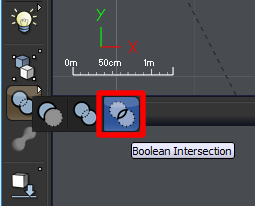
それではCtrl+Zを押し、今おこなった【Boolean Union】の操作を一旦取り消しましょう。
手順5.次に別のブーリアン効果も試したいので先ほどと同じように岩のオブジェクトを2つ選択した状態で【Boolean】アイコンを長押しまたは右クリックし続けます。そして今度は【Boolean Intersection】を選択してみましょう。そして最後にレンダリングプレビューで確認してみると。
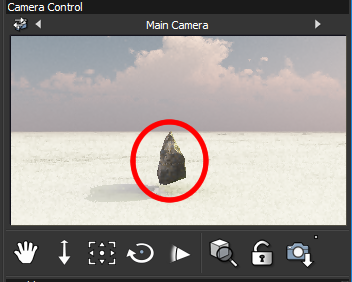
今度は随分と岩が小さくなっているのがわかりますね。
今、実行した【Boolean Intersection】はオブジェクト同士が重なっている(交差している)部分のみ残すように合成する効果なのです。
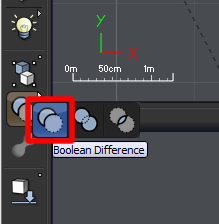
それでは再度Ctrl+Zを押し、今おこなった【Boolean Intersection】の操作を一旦取り消します。
今度はもう一つ残っているブーリアン効果も試してみましょう。
手順6.先ほどと同じように岩のオブジェクトを2つ選択した状態で【Boolean】アイコンを長押しまたは右クリックし続けます。そして今度は【Boolean Difference】を選択し、結果をレンダリングプレビューで確認してみましょう。
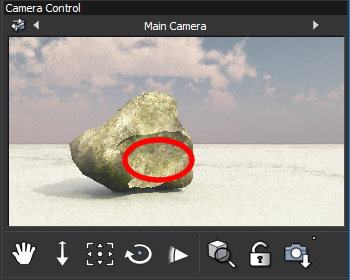
今度は下図の赤丸で示している箇所を見てわかるように、片方の岩をもう片方の岩で削ったような効果見られます。
今、実行した【Boolean Difference】は減算の効果を生み出すブーリアンで【World Browser】上で見た場合、上に位置するオブジェクトを下に位置するオブジェクトで削るという効果が生まれます。

イメージ通りのブーリアンによる合成をマスターするまでにはそれなりに時間を要するかもしれませんがこれをマスター出来れば色々と自由な形状を創造していく事が出来るのでぜひチャレンジしてみてもらいたいと思います。
それでは、今回はこの辺りまでとして次回は地形に関する操作を紹介してみようと思います。次回もまたご覧ください。 |